
PHP-Editor Apple hat festgestellt, dass beim Erstellen eines neuen Ordners im Win10-System bei einigen Benutzern die Option „Textdokument“ im Kontextmenü verschwindet und nur die Option „Neu“ übrig bleibt. Dies bedeutet, dass Benutzer keine TXT-Dokumente direkt erstellen können. Dies ist ein großes Problem für Benutzer, die häufig Textdateien erstellen müssen. Wie kann man es also lösen? In diesem Artikel wird die Lösung des Problems, dass es im Kontextmenü von Win10 keine Textdokumentoption gibt, ausführlich vorgestellt.
1. Verwenden Sie die Tastenkombination „win+R“, um die Ausführung zu starten, geben Sie „regedit“ ein und drücken Sie die Eingabetaste, um es zu öffnen.
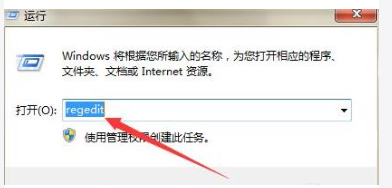
2. Klicken Sie in der geöffneten Fensteroberfläche in der linken Spalte auf „HKEY_CLASSES_ROOT.txt“.
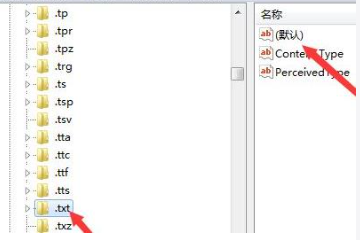
3. Doppelklicken Sie dann, um die „Standardoptionen“ auf der rechten Seite zu öffnen. Ändern Sie im sich öffnenden Fenster die numerischen Daten in „txtfile“ und klicken Sie zum Speichern auf „OK“.
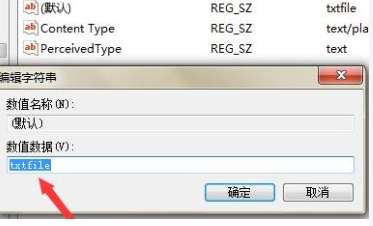
4. Klicken Sie dann in der linken Spalte auf „HKEY_CLASSES_ROOT.txtShellNew“.
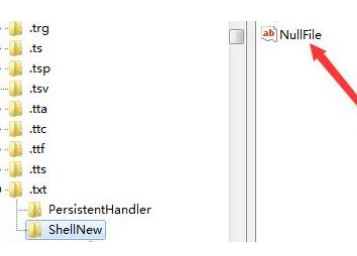
5. Suchen Sie schließlich „Nullfile“ auf der rechten Seite und doppelklicken Sie, um es zu öffnen, ändern Sie die numerischen Daten im Fenster auf „Leer“ und klicken Sie dann auf „OK“.
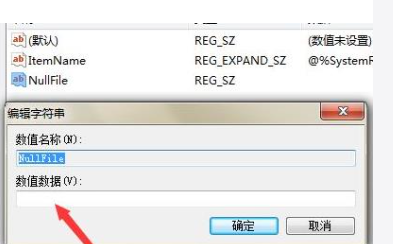
Das obige ist der detaillierte Inhalt vonWas soll ich tun, wenn beim Rechtsklick auf Win10 kein Textdokument vorhanden ist?. Für weitere Informationen folgen Sie bitte anderen verwandten Artikeln auf der PHP chinesischen Website!
 Der Win10-Bluetooth-Schalter fehlt
Der Win10-Bluetooth-Schalter fehlt
 Warum werden alle Symbole in der unteren rechten Ecke von Win10 angezeigt?
Warum werden alle Symbole in der unteren rechten Ecke von Win10 angezeigt?
 Der Unterschied zwischen Win10-Ruhezustand und Ruhezustand
Der Unterschied zwischen Win10-Ruhezustand und Ruhezustand
 Win10 pausiert Updates
Win10 pausiert Updates
 Was tun, wenn der Bluetooth-Schalter in Windows 10 fehlt?
Was tun, wenn der Bluetooth-Schalter in Windows 10 fehlt?
 Win10 stellt eine Verbindung zum freigegebenen Drucker her
Win10 stellt eine Verbindung zum freigegebenen Drucker her
 Bereinigen Sie den Müll in Win10
Bereinigen Sie den Müll in Win10
 So geben Sie den Drucker in Win10 frei
So geben Sie den Drucker in Win10 frei




